क्या आपने देखा है कि आप रात के दौरान वाई-फाई को बंद कर देते हैं , और यह सुबह अपने iPhone पर चालू होता है ? या आपने अपने एंड्रॉइड पर वाई-फाई बंद कर दिया, और यह कुछ समय के बाद सक्रिय हो गया? ऐसा क्यूँ होता है? क्या आप सीखना चाहते हैं कि अपने स्मार्टफोन को वाई-फाई को स्वचालित रूप से चालू करने से कैसे रोकें?
खैर, आप सही जगह पर हैं - इस लेख में, हम यह समझाने जा रहे हैं कि यह क्यों हो रहा है और इसे रोकने के लिए आप क्या कर सकते हैं।
तो, चलो शुरू करते हैं!
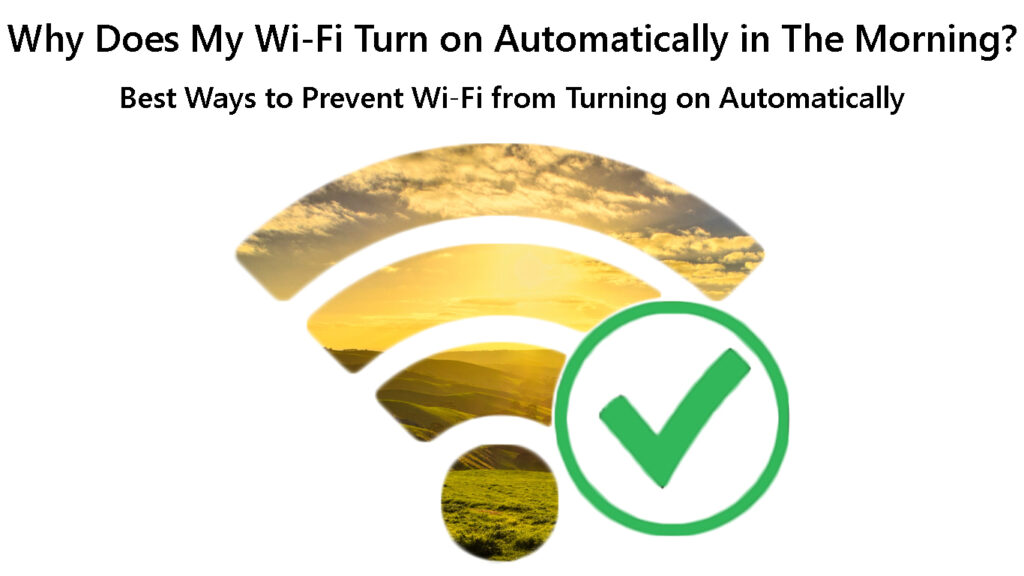
वाई-फाई स्वचालित रूप से क्यों बदल रहा है?
इस सुविधा को जीवन को आसान बनाने के लिए डिज़ाइन किया गया था , लेकिन ज्यादातर लोगों के लिए इसकी बहुत कष्टप्रद, खासकर जब हम सुबह या एक बैठक के बीच में सूचनाएं प्राप्त करना शुरू कर देते हैं।
नियंत्रण केंद्र जो iPhone और Android दोनों पर मौजूद है, हमें अपने फोन पर कई अलग -अलग कार्यों को आसानी से एक्सेस करने की अनुमति देता है और उन्हें केवल दो चरणों में सक्षम या अक्षम कर देता है (ऊपर या नीचे और टैप करें)।
अनुशंसित पाठ:
- क्या वायर्ड और वाई-फाई को एक नेटवर्क माना जाता है? (वायर्ड वाई-फाई नेटवर्क की तुलना)
- आप वाई-फाई एक्सटेंडर नेटवर्क में कैसे लॉग इन करते हैं? (चरण-दर-चरण निर्देश)
- क्या मेरा सेल फोन वाई-फाई से कनेक्ट होने पर डेटा का उपयोग करता है? (वाई-फाई से कनेक्ट होने पर सेलुलर डेटा का उपयोग करने से अपने फोन को रोकें?)
एक iPhone पर, आपको लॉक होने के बावजूद होम स्क्रीन से स्वाइप करने की आवश्यकता है, और आप आसानी से वाई-फाई, ब्लूटूथ, सेलुलर डेटा कनेक्शन, और इसी तरह को सक्षम/अक्षम कर सकते हैं।
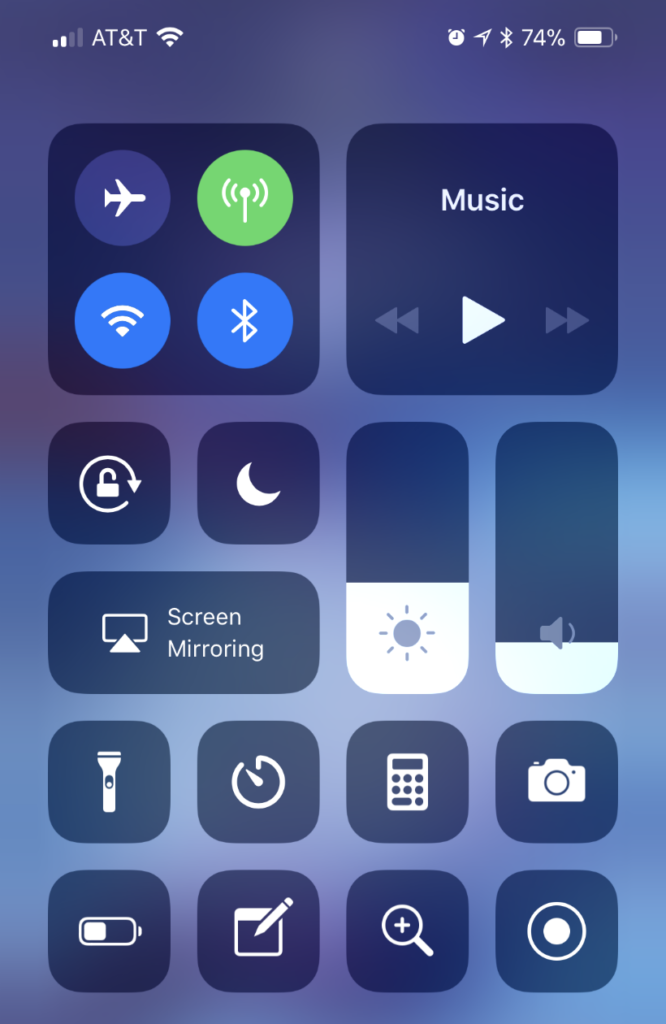
ऐसा ही एंड्रॉइड फोन पर होता है, जहां आपको कंट्रोल सेंटर देखने के लिए होम स्क्रीन के ऊपर से नीचे स्वाइप करना पड़ता है।
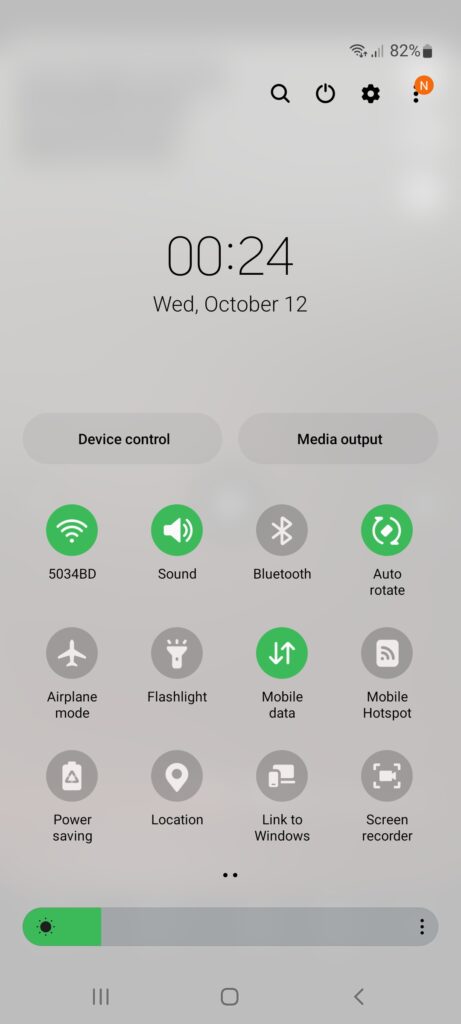
हालांकि, इस तरह से वाई-फाई को अक्षम करना वास्तव में इसे बंद नहीं करता है। यह सिर्फ नेटवर्क से इसे डिस्कनेक्ट करता है जबकि वाई-फाई अभी भी सक्रिय है। इसलिए, जब आप नियंत्रण केंद्र से वाई-फाई बंद कर देते हैं, तो आप उम्मीद कर सकते हैं कि यह सुबह 5 बजे (iPhone) पर स्वचालित रूप से कनेक्ट होने की उम्मीद कर सकता है या जब यह किसी ज्ञात नेटवर्क (एंड्रॉइड) से एक मजबूत सिग्नल का पता लगाता है।

वाई-फाई को स्वचालित रूप से चालू करने से रोकने का सबसे अच्छा तरीका?
यहां अच्छी बात यह है कि हम आसानी से वाई-फाई को अपने फोन पर स्वचालित रूप से चालू करने से रोक सकते हैं, लेकिन इसके लिए सेटिंग्स में कुछ और नल की आवश्यकता होती है।
एंड्रॉयड फोन
जब एंड्रॉइड की बात आती है, तो आप यह नहीं देख सकते हैं कि वाई-फाई हर सुबह है, लेकिन आप निश्चित रूप से नोटिस कर सकते हैं कि आपका वाई-फाई कुछ समय के बाद स्वचालित रूप से चालू हो जाता है।
यदि आपने इस व्यवहार पर ध्यान दिया है और आप इसे फिर से होने से रोकना चाहते हैं, तो यहां आपको जो कदम उठाने की जरूरत है।
- अपने Android फोन को अनलॉक करें और होम स्क्रीन के ऊपर से नीचे स्वाइप करें।
- सेटिंग्स तक पहुंचने के लिए लिटिल गियर आइकन पर टैप करें।
- अब कनेक्शन पर टैप करें, और फिर वाई-फाई पर।
- स्क्रीन के शीर्ष-दाएं में तीन क्षैतिज डॉट्स पर टैप करें और उन्नत पर टैप करें।
- वाई-फाई को स्वचालित रूप से बंद करने के लिए टर्न सेट करें।

नोट: यदि स्थान सेटिंग्स में अक्षम है, तो यह सुविधा काम नहीं करती है।
आई - फ़ोन
आपने अपने iPhone पर देखा होगा कि जब आप नियंत्रण केंद्र से वाई-फाई को अक्षम करते हैं तो आइकन सिर्फ ग्रे हो जाता है। खैर, इसका मतलब है कि इसे अस्थायी रूप से निष्क्रिय कर दिया गया है, और आप इसे सुबह में चालू करने की उम्मीद कर सकते हैं।
ऐसा होने से रोकने के लिए, इन चरणों का पालन करें:
- अपने iPhone को अनलॉक करें और होम स्क्रीन पर सेटिंग्स आइकन पर टैप करें।
- अब इसे अक्षम करने के लिए वाई-फाई स्लाइडर बटन पर टैप करें। यह वाई-फाई को पूरी तरह से अक्षम कर देगा, और यह फिर से चालू नहीं होगा जब तक कि आप इसे मैन्युअल रूप से नहीं करते। आप इसे नियंत्रण केंद्र से चालू कर सकते हैं, लेकिन यह स्वचालित रूप से चालू नहीं होगा।

- जब आप नियंत्रण केंद्र में वाई-फाई आइकन पर एक नज़र डालते हैं, तो आप देखेंगे कि यह अब अलग है। वाई-फाई आइकन को पार किया गया है, जिसका अर्थ है कि वाई-फाई पूरी तरह से अक्षम है।

जब एयरप्लेन मोड चालू होगा तो क्या वाई-फाई स्वचालित रूप से बदल जाएगा?
हालांकि अधिकांश लोग वाई-फाई को अक्षम करने के लिए हवाई जहाज मोड को सक्षम करने की सलाह नहीं देते हैं, यह अभी भी एक विकल्प है जो वाई-फाई को स्वचालित रूप से चालू करने की अनुमति नहीं देता है।
यह आपके ऊपर है कि आप इसका उपयोग करना चाहते हैं या नहीं, लेकिन यदि आप वास्तव में नोटिफिकेशन से विचलित नहीं होना चाहते हैं, जबकि आप सो रहे हैं या काम कर रहे हैं, तो हवाई जहाज मोड एक बढ़िया विकल्प है। जैसा कि कुछ लोग कहेंगे, एयरप्लेन मोड आपके स्मार्टफोन पर पहले से ही सबसे अच्छा उत्पादकता ऐप है।
बेशक, आप वाई-फाई का उपयोग कर सकते हैं जबकि हवाई जहाज मोड सक्रिय है, लेकिन आपको इसे मैन्युअल रूप से चालू करना होगा।
हवाई जहाज मोड में वाई-फाई का उपयोग कैसे करें
अपने फोन को वाई-फाई से स्वचालित रूप से कनेक्ट करने से रोकने के अन्य तरीके
अन्य दो तरीके जिनका उपयोग आप अपने फोन को वाई-फाई को स्वचालित रूप से चालू करने से रोकने के लिए कर सकते हैं, वे ऑटो-जॉइन फीचर को अक्षम करने या नेटवर्क को भूल जाते हैं।
ऑटो में शामिल हों
आम तौर पर, हम ऐसा करने की सलाह नहीं देते हैं, मुख्यतः क्योंकि ऑटो-जॉइन सुविधा फोन को किसी ज्ञात नेटवर्क से स्वचालित रूप से कनेक्ट करने की अनुमति देती है जब आप रेंज में होते हैं। इसका मतलब है कि आपको हर बार अपने स्मार्टफोन को अनलॉक करना होगा और घर पहुंचने पर मैन्युअल रूप से कनेक्ट करना होगा।
iPhone - सेटिंग्स पर टैप करें, फिर वाई -फाई। उस नेटवर्क पर टैप करें जिससे आप जुड़े हैं। ऑटो जॉइन फीचर है, इसलिए आप इसे केवल एक क्लिक के साथ सक्षम/अक्षम कर सकते हैं।

Android - होम स्क्रीन के ऊपर से नीचे स्वाइप करें और सेटिंग्स आइकन (गियर आइकन) पर टैप करें। कनेक्शन पर टैप करें और फिर वाई-फाई पर। नेटवर्क नाम के आगे आप जुड़े हुए हैं, एक गियर आइकन है। उस पर टैप करें, और आप ऑटो-रेकनेक्ट के बगल में स्वाइप बटन देखेंगे। इस विकल्प को अक्षम करने और सक्षम करने के लिए इसका उपयोग करें।
ऑटो रीकोनेक्ट (सैमसंग फोन) को सक्षम/अक्षम करना
नेटवर्क को भूल जाओ
दूसरी ओर, जब आप अपने डिवाइस पर एक नेटवर्क को भूल जाते हैं, तो इसका मतलब है कि अगली बार जब आप कनेक्ट करना चाहते हैं तो आपको वायरलेस पासवर्ड दर्ज करना होगा। और फिर, आपको नेटवर्क को फिर से भूल जाना होगा जब आप इसका उपयोग नहीं कर रहे हैं। सच कहूं तो, यह बहुत कष्टप्रद और समय लेने वाला हो सकता है।
iPhone - सेटिंग्स पर टैप करें, फिर वाई -फाई। उस नेटवर्क पर टैप करें जिससे आप जुड़े हैं। भूल जाओ यह नेटवर्क शीर्ष पर है इसलिए यदि आप नेटवर्क को भूलना चाहते हैं तो उस पर टैप करें।
एक iPhone पर नेटवर्क को भूल जाओ
Android - होम स्क्रीन से नीचे स्वाइप करें। वाई-फाई आइकन को दबाए रखें। वाई-फाई सेटिंग्स खुल जाएंगी। जिस नेटवर्क से आप जुड़े हैं, उसके बगल में गियर आइकन पर क्लिक करें। स्क्रीन के निचले-दाएं में, एक छोटा रीसायकल बिन आइकन होगा, जिसे भूल गए। उस वायरलेस नेटवर्क को भूलने के लिए उस पर टैप करें।
एक एंड्रॉइड फोन पर नेटवर्क को भूल जाओ
अंतिम शब्द
यह जानना कि आपका फोन वाई-फाई को स्वचालित रूप से क्यों सक्रिय करता है और इसे कैसे होने से रोकना आवश्यक है। हमारे स्मार्टफोन पर कई अन्य विकल्प भी हैं जो हमारी मदद करने के लिए डिज़ाइन किए गए हैं, लेकिन व्यक्तिगत रूप से हमारे लिए नहीं हैं। इसलिए, यह जानना अच्छा है कि इनको कैसे नियंत्रित किया जाए, इसलिए वे निरंतर निराशा नहीं बनते हैं।
उम्मीद है, हम यह समझाने में कामयाब रहे हैं कि आपका फोन सुबह या कुछ समय बाद वाई-फाई से क्यों जुड़ रहा है। अब आप जानते हैं कि इस सुविधा को कैसे सक्षम और अक्षम किया जाए।
